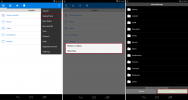Někdy, bez ohledu na to, jak moc se tomu snažíme vyhnout, potřebujeme zavolat. Zprávy jsou užitečné, ale nelze se vyhnout tomu, že telefonní hovory vynikají tím, že vám umožňují vyměňovat si informace nebo diskutovat mnohem rychleji než aplikace pro zasílání zpráv. Na rozdíl od e-mailů a zpráv se však hovory ukládají hůře. Proto může být někdy nutné nahrát telefonní hovor. Ať už se jedná o nahrávání pracovního hovoru, rozhovoru nebo právního hovoru, možná budete potřebovat solidní záznam hovoru.
Obsah
- Jak nahrávat hovory iPhone s jiným zařízením
- Jak nahrávat hovory iPhone pomocí aplikace
- Jak nahrávat hovory iPhone pomocí Google Voice
- Je legální nahrávat telefonní hovory iPhone?
Snadný
15 minut
Apple iPhone
Další chytrý telefon s aplikacemi pro nahrávání
Počítač s nahrávací aplikací a mikrofonem
účet Google Voice
Bohužel, iPhony od Applu nemají vestavěné nástroje pro nahrávání hovorů – ani ty nejnovější iPhone 14 a iPhone 14 Pro. Nejlepší možností pro nahrávání hovoru je nahrávání hovoru pomocí jiného zařízení, použití specializované aplikace nebo používání služeb Google Voice – a my máme průvodce, jak je všechny používat. Také, pokud chcete zaznamenat hovory zákaznických služeb nebo hledáte zdroje k vyřešení problémů souvisejících se spotřebiteli, poznamenejte si web
GetHuman je potenciálním řešením pro použití jedné z těchto možností nahrávání.Nakonec je důležité se ujistit, že při nahrávání hovorů dodržujete místní zákony. Na konec této příručky jsme zařadili část, kterou si musíte přečíst, abyste věděli, co máte dělat.

Jak nahrávat hovory iPhone s jiným zařízením
Nejjednodušší způsob, jak nahrát hovor, je pomocí jiného zařízení nahrát hovor v režimu hlasitého odposlechu. Toto je zdaleka nejjednodušší možnost. Znamená to však, že máte další zařízení, takže to není pro každého. Můžete také použít počítač s nahrávacím softwarem a mikrofonem, ale opět to vyžaduje další zařízení, která nemusí mít každý. Nakonec je to nejlepší pro jednorázové hovory, takže pokud nahráváte hovory často, doporučujeme podívat se na další možnosti nahrávání hovorů.
Doporučujeme, abyste si nahrávací zařízení nastavili předem, takže to odrážejí níže uvedené kroky. Mějte na paměti, že požadavek na další zařízení nemůžete obejít nahráváním hovoru na iPhone, protože mikrofon je během hovorů zablokován.
Krok 1: Vytvořte si pracovní prostor pro nahrávání. Nebudete se moci vzdálit od svého nahrávacího zařízení, takže na to pamatujte a ujistěte se, že se cítíte pohodlně a máte soukromí (pokud je to nutné).
Krok 2: Stáhněte si a nainstalujte jakýkoli nahrávací software, který používáte. Pokud používáte smartphone, máme seznam nejlepší aplikace pro nahrávání hlasu pro Android a iPhone, ale ve zkratce, Hlasové poznámky je skvělé pro uživatele iPhone, zatímco Android uživatelé by se měli podívat Snadný hlasový záznamník.
Pokud používáte Mac nebo PC, můžete použít vestavěný nahrávací software nebo něco podobného Drzost. Budete také potřebovat mikrofon nějakého druhu, takže se ujistěte, že jej máte. Máme seznam nejlepší mikrofony pro streamování, ale nedoporučuji vám kupovat drahý mikrofon prostě pro záznam jednoho hovoru.

Příbuzný
- iPhone se právě prodal v aukci za šílenou částku
- Jak se zbavit Apple ID někoho jiného na vašem iPhone
- Nejnovější iPhone SE od Applu může být váš za 149 dolarů ještě dnes
Krok 3: Otevřete nahrávací software a umístěte telefon, ze kterého voláte, dostatečně blízko k nahrávacímu zařízení, aby bylo slyšet. Můžete otestovat nějakou hudbu nebo videa na YouTube, abyste se ujistili, že to bude slyšet.
Krok 4: Zahajte hovor a ujistěte se, že máte zapnutý telefon Hlasitý telefon režimu klepnutím na Zvuk tlačítko na vašem hovoru.
Krok 5: Klepněte Záznam na nahrávacím softwaru dle vašeho výběru.
Krok 6: V případě potřeby nezapomeňte informovat osobu na druhém konci, že hovor nahráváte.



Jak nahrávat hovory iPhone pomocí aplikace
Neexistuje mnoho vysoce kvalitních bezplatných aplikací pro nahrávání hovorů, ale existuje několik možností, pokud jste ochotni zaplatit skromnou částku. Testovali jsme řadu aplikací a určitě existuje řada lepších než ostatní. Tyto aplikace mívají náklady na předplatné, takže jsou nejlepší, pokud jste pravidelným záznamníkem hovorů.
TapeACall Pro: Záznamník hovorů (11 USD) — Zdaleka nejlepší aplikace pro nahrávání hovorů pro iPhone. 11 $ vám zajistí neomezené nahrávání na rok a poté 20 $ ročně. Slučuje hovory do třístranného hovoru a zaznamenává vše, včetně vašeho vlastního hlasu. Tato aplikace však funguje pouze v případě, že váš operátor podporuje třístranné konferenční hovory. Záznam si můžete poslechnout v aplikaci nebo jej sdílet s řadou cloudových úložišť. Skvělá aplikace, pokud budete nahrávat hodně hovorů.
Call Recorder Pro pro iPhone (10 USD) — Další solidní možnost, Call Record Pro využívá třícestné volání, takže se musíte ujistit, že to váš operátor podporuje. Nahrávání můžete spustit uprostřed hovoru a můžete je sdílet prostřednictvím e-mailu, cloudového úložiště nebo jiných aplikací. Zklamala ho však cenová struktura, protože poplatek 10 USD předem vám poskytne pouze 300 minut volání. Poté si budete muset koupit kredity pro delší dobu hovoru.
Záznamník hovorů - IntCall — Naše první možnost, která je zdarma ke stažení, IntCall se specializuje na mezinárodní volání a funguje na kreditním systému. K jeho fungování budete potřebovat síť GSM (protože většina světa používá sítě GSM) a k volání používá VoIP. Ceny se liší v závislosti na volané zemi, ale většina stojí mezi 10-20 centy za minutu. Pokud nevoláte do zahraničí, můžete si zakoupit také týdenní předplatné, které však využívá třístranné konferenční hovory, takže se znovu ujistěte, že to váš operátor podporuje.
Jak nahrávat hovory iPhone pomocí Google Voice
Pokud hledáte dobrou, bezplatnou možnost se schopností nahrávat příchozí hovory a filtry nežádoucích hovorů, Google Voice může být ideální volbou. Chcete-li získat přístup k funkci nahrávání, musíte přenést své telefonní číslo na Google a nemůže nahrávat odchozí hovory. Díky tomu je to poněkud nepohodlné, pokud doufáte, že zaznamenáte jakékoli konverzace, které musíte zahájit, nebo pokud máte rádi svého současného operátora, ale pokud chcete nahrávání zdarma, je to malá oběť. Přečtěte si našeho průvodce jak nastavit Google Voice pokud aplikaci neznáte.
Chcete-li na iPhonu nahrávat příchozí hovory pomocí účtu Google Voice, musíte si nejprve založit účet. Stačí jít hlas Googlu a postupujte podle pokynů. Jakmile bude váš účet spuštěn a spuštěn, dalším krokem je povolit nahrávání hovorů, abyste mohli nahrávat a automaticky ukládat svou konverzaci jako soubor MP3. Mějte na paměti, že hovor budete muset přijmout v samotné aplikaci pomocí svého poskytnutého čísla Google Voice, takže si uvědomte, že nebudete moci úspěšně nahrávat telefonní rozhovory pouze pomocí telefonního čísla vašeho iPhone.
Upozorňujeme, že nahrávat mohou pouze osobní účty Google Voice a účty Voice for Google Workspace nebudou mít k této funkci přístup. Službu Google Voice mohou používat pouze Spojené státy, ale můžete z nich prostřednictvím služby Google Voice volat mimo USA.
Krok 1: Přejděte na Domovská stránka Google Voice.
Krok 2: Klikněte na Nastavení (ikona ozubeného kola) v levém horním rohu okna.
Krok 3: Přejděte dolů na hovory sekce a ujistěte se, že Možnosti příchozích hovorů je povoleno.

Krok 4: Chcete-li nahrávat hovory, musíte si stáhnout soubor aplikace Google Voice.
Krok 5: Až budete připraveni nahrávat, zahajte hovor a klepněte na číslo 4 na vaší klávesnici. Když to uděláte, vy a osoba na druhé lince uslyšíte automatickou hlasovou zprávu oznamující, že hovor bude nahrán.

Krok 6: Nahrávání můžete zastavit stisknutím čísla 4 znovu na klávesnici nebo jednoduše zavěšením. Jakmile se nahrávání zastaví, Google konverzaci automaticky uloží, abyste si ji mohli později prohlédnout.
Krok 7: Pokud jsou všechna nastavení správná a pomocí aplikace jste již přijali a nahráli hovor, všimnete si, že konverzace vyskočí pod vaším Hovory a hlasová schránka tab. Pokud si chcete poslechnout nahraný zvuk, vyberte šipku a ujistěte se, že je hlasitost zvýšená. Aplikace vám také zašle e-mailem odkaz na vaši konverzaci, abyste si ji mohli prohlédnout v prohlížeči.

Je legální nahrávat telefonní hovory iPhone?
„Vaše hovory mohou být nahrávány pro účely školení nebo monitorování“ je běžná věta, kterou slyšíte při volání na zákaznickou linku, a to z dobrého důvodu. Mnoho států má zákony o souhlasu dvou stran. V 16 státech USA (Kalifornie, Connecticut, Florida, Havaj, Illinois, Maryland, Massachusetts, Michigan, Missouri, Montana, Nevada, New Hampshire, Oregon, Pennsylvania, Vermont a Washington), není výslovně legální nahrávat telefonní hovor bez souhlasu ostatních účastníků volání.
Ujistěte se, že víte, zda musíte druhou osobu na lince varovat, že je nahrávána, protože pokud to neuděláte, můžete se dostat do problémů. Proveďte svůj výzkuma pokud máte pochybnosti, buďte opatrní. Pamatujte, že pokud se jedná o hovor pro více osob, potřebujete souhlas všech účastníků hovoru, nikoli pouze jedné další osoby.
Uvědomte si, že některé z těchto zákonů budou platit i mezinárodně. Vždy se ujistěte, že víte, zda místní zákony neznamenají, že musíte varovat lidi před nahráváním hovoru.
Doporučení redakce
- Nejlepší nabídky telefonů do školy: Získejte nový iPhone za méně než 150 USD
- Budu zuřit, pokud iPhone 15 Pro tuto jednu funkci nedostane
- Jak si hned teď stáhnout beta verzi iOS 17 na váš iPhone
- Na Amazon Prime Day jsou zlevněny tuny oficiálních obalů na iPhone
- Jak proměnit Live Photo na video na vašem iPhone